

 Empezamos creando una imagen nueva de 150x150 pixels. De color frontal elegimos un marrón claro (R:160 G:130 B:0) y de fondo un marrón oscuro (R:90 G:70 B:0). Aplicamos sobre la imagen un degragado radial desde la esquina superior izquierda hacia la esquina inferior derecha.
Empezamos creando una imagen nueva de 150x150 pixels. De color frontal elegimos un marrón claro (R:160 G:130 B:0) y de fondo un marrón oscuro (R:90 G:70 B:0). Aplicamos sobre la imagen un degragado radial desde la esquina superior izquierda hacia la esquina inferior derecha.
 Luego vamos a filtro/textura/granulado filter/texture/grainy en la opciones ponemos intensidad intensity: 45, contraste contrast: 45 y tipo de granulado grain type: contraste contrasty
Luego vamos a filtro/textura/granulado filter/texture/grainy en la opciones ponemos intensidad intensity: 45, contraste contrast: 45 y tipo de granulado grain type: contraste contrasty
 A continuación vamos a filtro/bosquejar/reticulación filter/sketch/reticulation y en las opciones ponemos densidad density: 14, nivel de negro black level:16 y nivel de blanco white level: 12
A continuación vamos a filtro/bosquejar/reticulación filter/sketch/reticulation y en las opciones ponemos densidad density: 14, nivel de negro black level:16 y nivel de blanco white level: 12
 Ahora creamos una nueva capa sobre la anterior y la rellenamos con el color frontal. Luego vamos a filtro/textura/granulado filter/texture/grainy y en la opciones ponemos intensidad intensity: 60, contraste contrast: 7 y tipo de granulado grain type: vertical vertical.
Ahora creamos una nueva capa sobre la anterior y la rellenamos con el color frontal. Luego vamos a filtro/textura/granulado filter/texture/grainy y en la opciones ponemos intensidad intensity: 60, contraste contrast: 7 y tipo de granulado grain type: vertical vertical.
*Para información sobre manejo básico de capas
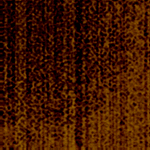
 Configuramos la opciones de capa, en el modo de fusión blendig mode le ponemos subexponer color color burn y en opacidad opacity: 50%. Pueden ver una imagen de como debería verse la paleta de capaz a esta altura.
Configuramos la opciones de capa, en el modo de fusión blendig mode le ponemos subexponer color color burn y en opacidad opacity: 50%. Pueden ver una imagen de como debería verse la paleta de capaz a esta altura.
 Creamos una nueva capa (y la última no se asusten) sobre las dos anteriores. La rellenamos con el color de fondo. Le aplicamos filtro/textura/granulado filter/texture/grainy en la opciones ponemos intensidad intensity: 60, contraste contrast: 7 y tipo de granulado grain type: contraste contrasty
Creamos una nueva capa (y la última no se asusten) sobre las dos anteriores. La rellenamos con el color de fondo. Le aplicamos filtro/textura/granulado filter/texture/grainy en la opciones ponemos intensidad intensity: 60, contraste contrast: 7 y tipo de granulado grain type: contraste contrasty
 Ahora aplicamos filtro/distorsionar/cristal filter/distort/glass con los sigueintes valores distorsionar distortion: 4 suavizar smoothness: 7 textura texture: deslustrado escala scale: 100%
Ahora aplicamos filtro/distorsionar/cristal filter/distort/glass con los sigueintes valores distorsionar distortion: 4 suavizar smoothness: 7 textura texture: deslustrado escala scale: 100%
 Ahora aplicamos filtro/artistico/plastificado filter/artistic/plastic con los siguientes valores intensidad intensity: 16, detalle detail: 14 y suavizar smoothness: 2. Luego aplicamos filtro/enfocar/enfocar bordes filter/sharpen/sharpen edges 2 veces. Por último configuramos el modo de fusión blending mode de la capa en trama overlay y la opacidad opacity en 70%
Ahora aplicamos filtro/artistico/plastificado filter/artistic/plastic con los siguientes valores intensidad intensity: 16, detalle detail: 14 y suavizar smoothness: 2. Luego aplicamos filtro/enfocar/enfocar bordes filter/sharpen/sharpen edges 2 veces. Por último configuramos el modo de fusión blending mode de la capa en trama overlay y la opacidad opacity en 70%